バージョン: 1.6
公開日: 2025年12月25日
このアップデートでは、AdGuard VPN for Linux の安定性と使いやすさを向上させました。ログイン関連のバグを修正し、更新処理プロセスを改善したため、Linux環境での動作がよりスムーズになています。また、VPNクライアントの安定性とパフォーマンスも改善しています。
変更履歴
修正点
ログイン中のCtrl-C操作によるLinuxターミナルの異常終了問題を修正 #129
ログイン未完了時にWebログインリンクが保持されてしまうことを修正 #131
ビルドの問題でサーバー側からバージョンがロールバックされた場合でも、AdGuard VPN CLIがアップデートを提案してくる問題を修正 #124
VPNクライアント(AdGuard VPN プロトコルの実装)
VPNクライアントを v0.19.23 に更新
バージョン: 1.5
公開日: 2025年8月20日
このアップデートでは、サーバーへの接続がより高速で安定になり、インターネットプロバイダが提供するDNSへの AdGuard VPN for Linux の依存度が下がりした。これはバグ修正とVPNクライアント更新のおかげであり、もう一つの効果としてはさまざまなネットワーク環境での可用性が向上したことがあります。
また、CLIからのログインオプションを廃止し、ウェブログインのみにししました。これは前から予定されていた仕組み変更です。
ウェブサインインは、従来のパスワードではなくウェブベースの認証方法を使用してログインできる機能です。より簡単で便利な方法です。
変更履歴
修正点
WSL2(Windows Subsystem for Linux 2)で再起動時に設定が保存されない問題を修正 #108
VPNクライアント(AdGuard VPNプロトコル実装)
VPNクライアントを v0.18.18 に更新
バージョン: 1.4
公開日: 2025年8月6日
時には、小さな改善でも重要な役割を果たします。今回こそそのようなアップデートであり、VPNプロトコルのダイナミック選択機能を追加しました。システムは自動的に、現時点で最も高速なVPNプロトコルを検出し、それに接続します。必要であれば手動でのプロトコル選択も引き続き利用可能です。
変更点ログ
修正
自動起動が機能しない問題を修正(
--boot フラグを追加)#92VPN クライアント(AdGuard VPN プロトコル実装)
VPN クライアントを v0.17.4 に更新
バージョン: 1.3
公開日: 2025年7月24日
このアップデートでは、全体的な安定性の向上に焦点を当て、複数のバグを修正してVPNクライアントを更新しました。
変更点ログ
改善点
送信インターフェースを指定できる機能を追加しました #78
修正
AdGuard VPNは、スタイル付き出力がサポートされていないにもかかわらず、進行状況ログのスタイル設定を試行していた問題を修正 #103
複数のコマンドを同時に実行した場合にログアウトが発生する問題を修正 #98
export-logs が成功時にステータス 10 で終了してしまう問題を修正 #95tunnel.log ファイルは接続失敗時に消去されてしまう問題を修正 #107VPN クライアント (AdGuard VPN プロトコルの実装)
VPN クライアントを v0.16.20 に更新
バージョン: 1.2
公開日: 2025年3月24日
AdGuardの最新リリースを追いかけてくださっている方は、AdGuard製品に徐々に「ポスト量子暗号」(耐量子暗号)という技術を追加していることにお気づきかもしれません。そして今度はAdGuard VPN CLIの番です。v1.2では、必須のバグ修正に加えて、ブラウジングに追加の保護レイヤーを加えるこの最先端のセキュリティ強化が導入されています。
量子コンピュータは急速に進歩しており、現時点ではまだ脅威ではありませんが、将来的には現在の暗号化方式を破る可能性もあります。このリスクに先手を打つため、量子コンピュータでもユーザーのトラフィックを解読できないよう、耐量子計算機暗号を実装しました。
ポスト量子暗号を有効にするには、ターミナルを開き、次のコマンドを入力します。
adguardvpn-cli config set-post-quantum on変更点ログ
改善
ポスト量子暗号のサポートを追加 #88
修正
FedoraワークステーションでTUNモードによる接続が動作しない問題を修正 #58
DNS上流がデフォルトに設定されている場合でも、DNSクエリがIPv6からIPv4にリルートされる問題を修正 #55
adguardvpn-cli update を実行すると、ネットワークが新バージョンをダウンロードできない問題を修正 #62エラーが発生すると、終了コードがゼロ以外の値に設定される問題を修正 #85
DoHサーバーがタイムアウトした場合、adguardvpn-cliはバックグラウンドプロセスの読み込みが完了する前にタイムアウトしてしまう問題を修正 #90
Linux の sudo モードでは通知が機能しない問題を修正 #94
バージョン: 1.1
公開日: 2024年10月10日
v1.0のリリースからまだ4か月しか経っていませんが、AdGuard VPN for Linux がさらに良くなった v1.1 の登場でございます。最大の改善点は除外機能(VPN対象外リスト)で、この機能については他の AdGuard VPN 製品でも既にご存知かもしれません。また、お持ちのライセンス情報を表示できるコマンドを追加し、全体的なセキュリティと安定性を向上させる修正も行いました。
新機能:VPN対象外リスト(除外機能)
この機能により、AdGuard VPN for Linux の使い勝手が大幅に向上します。知らない人のために説明しますと、VPNルーティングから常時外しておきたいドメインを指定できる機能です。一部のウェブサイトでVPNを使用する必要がない場合に、VPNをいちちオン/オフする手間が省けて便利です。
他のプラットフォームの AdGuard VPN と同様に、除外機能は2つのモードで使用できます。「一般モード」(VPNは除外リストに含まれるドメインに対して無効になる)と「指定モード」(VPNは除外リストに含まれるドメインに対してのみ有効になる)です。※各モードの除外リストは別々です。
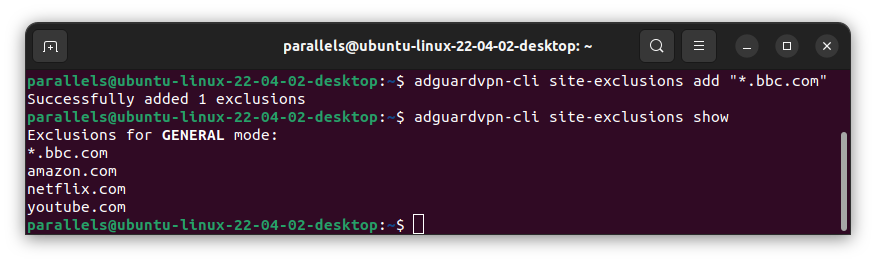
使い方
除外機能関連のコマンドをすべて表示するには、このコマンドを入力します:
adguardvpn-cli site-exclusions -h現在のモードの除外リストにドメインを追加するには、このコマンドを入力します:
adguardvpn-cli site-exclusions add %domain_name%
サポートされている入力形式:
domain.com, sub.domain.com, www.domain.com。ワイルドカードには二重引用符を使用します: "*.domain.com"コマンドの例:
adguardvpn-cli site-exclusions add https://www.google.com/除外リストからドメインを削除するには、このコマンドを入力します:
adguardvpn-cli site-exclusions remove %domain_name%現在の除外リストを確認するには、このコマンドを入力します:
adguardvpn-cli site-exclusions showすべての除外項目を削除するには、このコマンドを入力します:
adguardvpn-cli site-exclusions clear除外モードを変更するには、このコマンドを入力します:
adguardvpn-cli site-exclusions mode %mode_name% (現在有効のモードを確認するには、adguardvpn-cli site-exclusions mode と入力します。)※ 「%mode_name%」の代わりには
general (一般モード)または selective(指定モード) と入力します。注意: 上記のコマンド (
add, remove, show, clear) は現在有効モードの除外リストに適用されます。特定のモードに対してコマンドを実行するには、--for-mode %mode_name% type を追加します。例えば:adguardvpn-cli site-exclusions add %domain_name% --for-mode %mode_name%新しいコマンド:ライセンス情報を表示する
現在のサブスクリプション情報とステータスを確認するには、このコマンドを入力します:
adguardvpn-cli licenseメールアドレスとサブスクリプションタイプが表示されます。 有料ユーザーには、サブスクリプションの有効期限も表示されます。
コマンドラインの自動補完機能(オートコンプリート)
なかでも長いものもある多数のコマンドをより簡単にナビゲートできるよう、オートコンプリート機能を追加しました。この機能を有効にするには、AdGuard VPN for Linux のインストール後またはアップデート後に表示されるbash-completionヒントを参照してください。この機能を使用するには、必要なコマンドを入力し始め、Tab ↹キーを押すだけです。コマンドは自動的に相応しい単語で補完され、複数の補完オプションがある場合はその選択肢が表示されます。
変更履歴
改善
ウェブサイト除外機能を追加しました。 #27
ライセンス情報表示のコマンドを追加しました。 #12
タブキーを押すことでコマンドのオートコンプリートが可能に #18
更新処理の改善 #33
オプションで通知をサポート #40
ルートに「script」モードを追加 #22
コマンド「config show」を入力する際、ディレクトリパスを表示するようにしました。 #24
Linuxで使用されるルーティングテーブルを自動検出するようにしました。 #43
修正
バージョン: 1.0
公開日: 2024年6月3日
エンジニアたちは一生懸命コードを書き続け、新製品である AdGuard VPN CLI (AdGuard VPN for Linux)v1.0 をご紹介する準備が整いました。
AdGuard VPN CLI とは?
CLIとは command-line interface(コマンドラインインターフェイス)の略で、AdGuard VPN CLI にはユーザーインターフェイスがありません。この製品は、LinuxやmacOS、またMIPSやARMルーターで使用することができます。ちなみに、AdGuard VPN CLI は、Linuxでサポートされている初のAdGuard製品です。Linuxユーザーの皆様は、ぜひ AdGuard VPN CLI をインストールして、安全で高速なインターネット接続をお楽しみください。
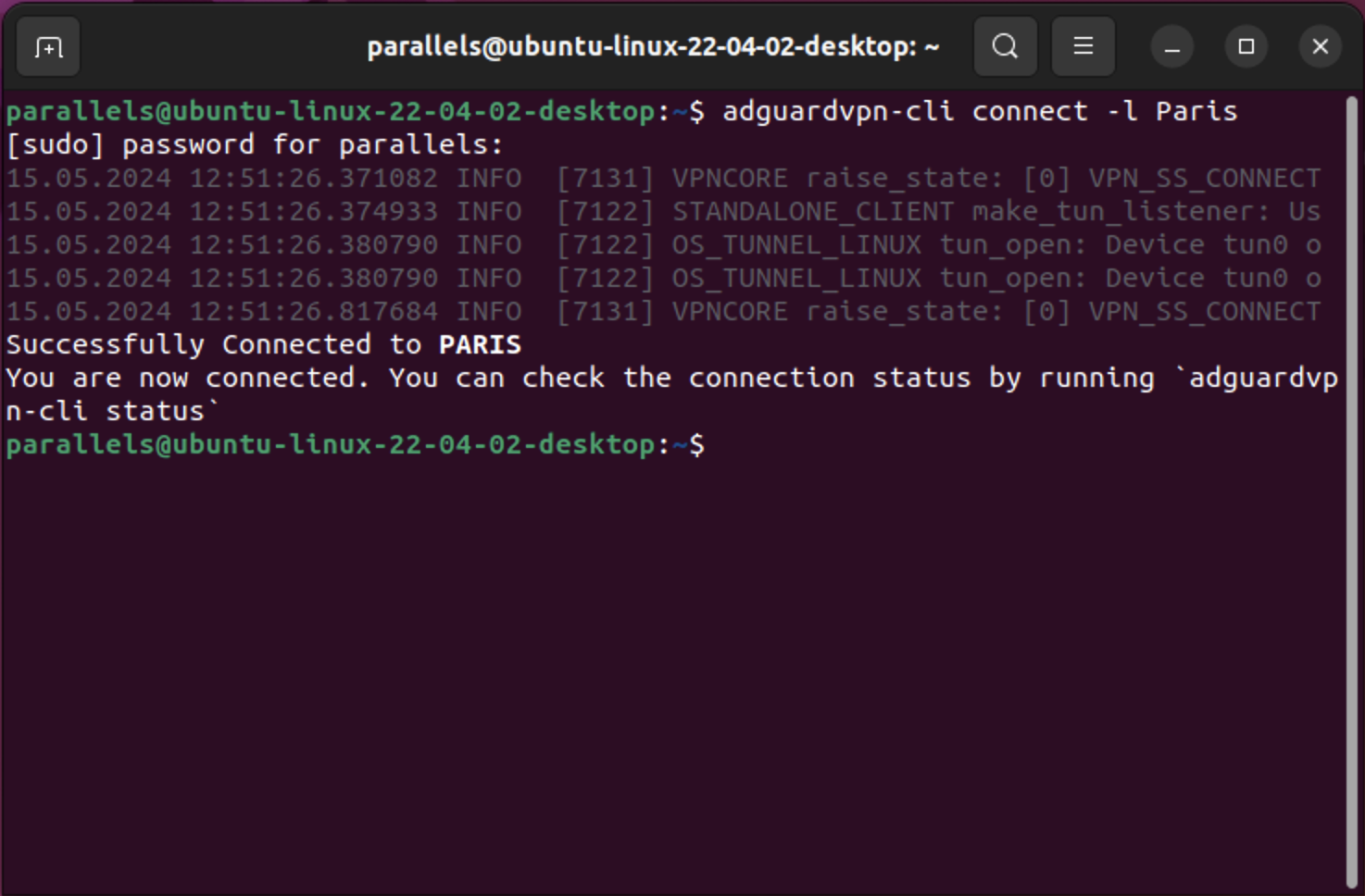
ご覧の通り、AdGuard VPN CLI を実行するのに必要なのはターミナルだけです。
始める準備をしましょう
AdGuard VPN CLI を使うのにコンピュータの専門家である必要はありません。AdGuard VPN CLI にはユーザーインターフェイスがないため、すべての設定はターミナルから行います。では最初の設定プロセスをご案内します。
まず、AdGuard VPN CLI を実行するには、ターミナルを開き、以下のコマンドを入力してインストールプロセスを開始します:
curl -fsSL https://raw.githubusercontent.com/AdguardTeam/AdGuardVPNCLI/master/scripts/release/install.sh | sh -s -- -vベータおよびNightlyアップデートのコマンドについては、ナレッジベースをご覧ください。
次に、ログインするか、新しいアカウントを登録する必要があります。そのためには以下を入力してください:
adguardvpn-cli loginこれで、インターネット上で透明人間になる準備ができました!AdGuard VPN CLI を最も高速なサーバーまたは最後に使用したロケーションに自動的に接続するには、以下のコマンドを入力してください:
adguardvpn-cli connectリストから自分でロケーションを選択することもできます。その場合は
adguardvpn-cli list-locations と入力してください。ロケーションを選択したら、adguardvpn-cli connect -l <location> と入力してください。※<location> には接続したいサーバーローケーションの都市名、国名、ISOコードのいずれかを入れてください。これで完了です!AdGuard VPN CLI はあなたのプライバシーを守る準備が整いました。
その他のコマンドや利用可能な設定については、ナレッジベースをご覧ください。
フィードバックを送信
AdGuard VPN CLI v1.0 はデビューしたばかりですので、皆様からのフィードバックや機能提案は私たちにとって非常に重要です。製品の改善にご協力いただくは以下の通りです:
こちらのフォーム に記入してください。
以上です!(既存の新機能提案やバグ修正には絵文字で投票できることをお忘れなく。)
今後の予定
私たちはこの新しい製品を改善するために多くの計画を持っています。次のバージョンで実装したい機能のいくつかは以下の通りです:
除外機能
特定のウェブサイトに対して、AdGuard VPN CLI がトラフィックをルーティングしないようにできる機能です。
bashによる補完機能
ターミナルでの操作がより使いやすくなります。コマンドを入力し始めるだけで、コマンドの推奨オプション一覧が表示されます。
ルートのスクリプト・モード
ご希望に沿ってに設定できるようになります。現在、AdGuard VPN CLI をルーターにセットアップすると、すべてのトラフィックがVPNを経由するようになります。そこで、より柔軟性を持たせるため、新しいコマンドを追加する予定です。このコマンドを使用して、AdGuard VPN CLI を通過させるトラフィックと通過させないトラフィックを指定できるようになります。




